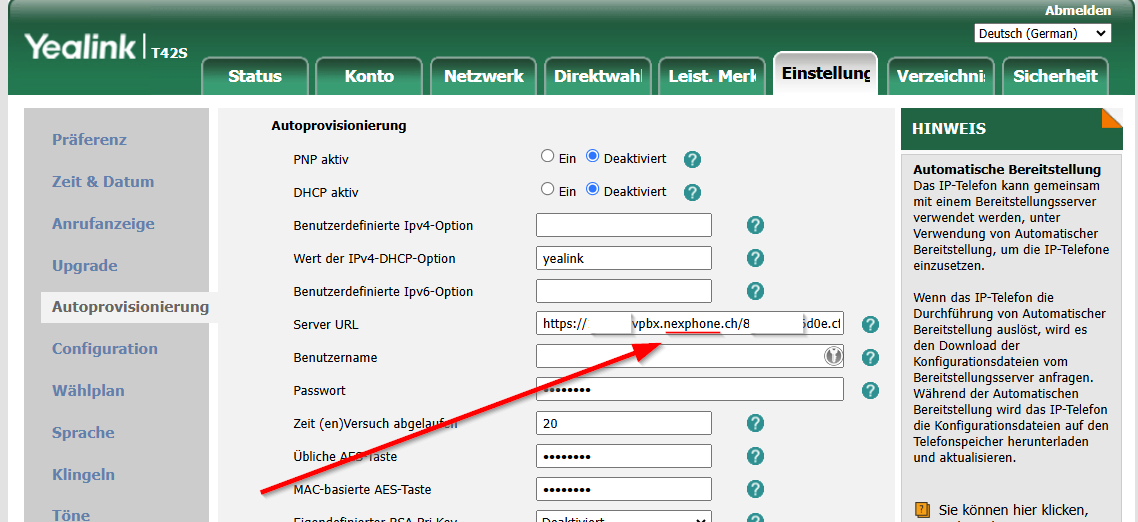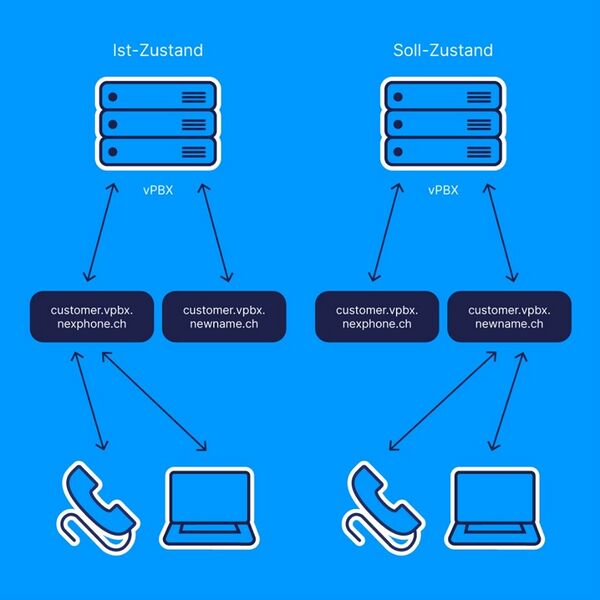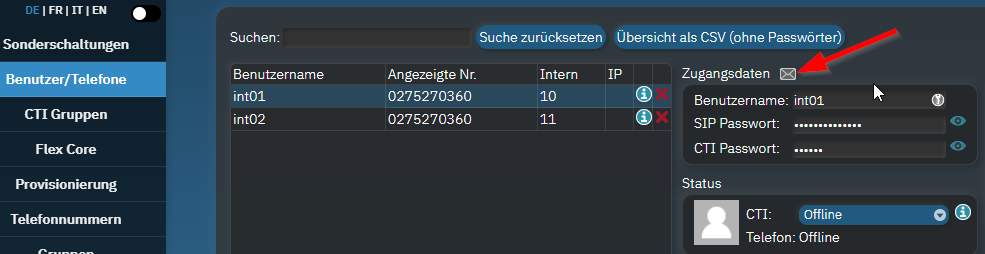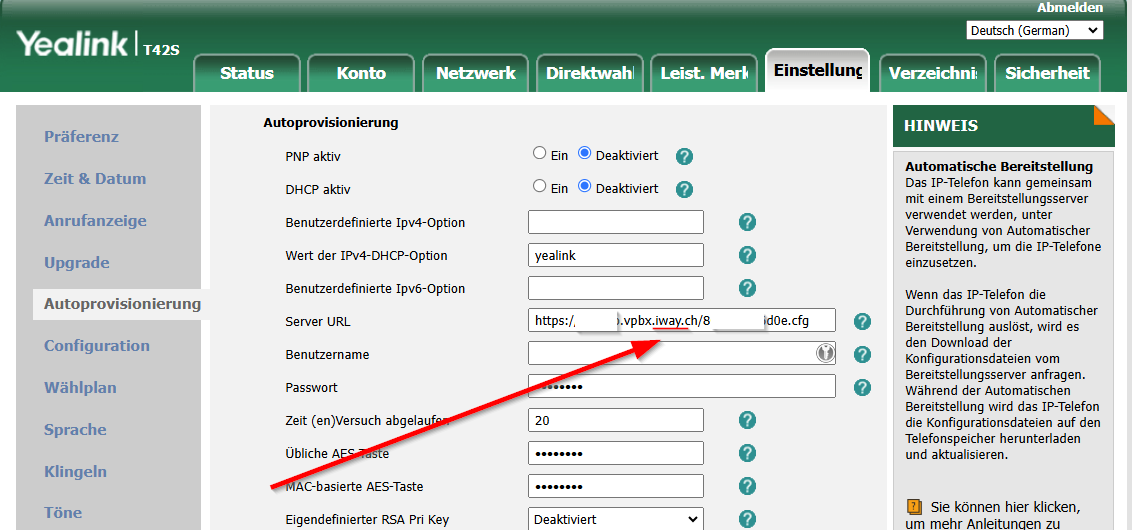Keine Bearbeitungszusammenfassung Markierung: 2017-Quelltext-Bearbeitung |
Keine Bearbeitungszusammenfassung Markierung: 2017-Quelltext-Bearbeitung |
||
| Zeile 1: | Zeile 1: | ||
== Migration VPBX FQDN == | |||
__TOC__ | |||
=== Allgemein === | |||
Alle VPBXen welche die Domain "nexphone.ch" im FQDN enthalten müssen auf einen neuen FQDN umgestellt werden. | |||
iWay Kunden: Migration des FQDN von ''kundenname.vpbx.nexphone.ch'' zu ''kundenname.vpbx.iway.ch'' | |||
Reseller: Migratios des FQDN von ''kundenname.vpbx.nexphone.ch'' zu ''kundenname.vpbx.resellername.ch'' oder ''kundenname.vpbx.globalcall.ch'' | |||
Der neue FQDN läuft für eine eingeschränkte Zeit parallel, bis zu einem definierten und frühzeitig mitgeteilten Datum. Bis dann müssen alle Endgeräte und Schnittstellen auf den neuen FQDN umgestellt sein. | |||
[[Datei:vPBX-fqdn-migration.jpg|600x600px]] | |||
=== CTI === | === CTI === | ||
CTI Server: Mit dem | CTI Server: Mit dem neuen FQDN anpassen | ||
# CTI öffnen | # CTI öffnen | ||
| Zeile 22: | Zeile 22: | ||
# Server: neuer FQDN eintragen (nexphone durch iway ersetzen) | # Server: neuer FQDN eintragen (nexphone durch iway ersetzen) | ||
[[Datei:2025-01-10_09_12_27-timtest.vpbx.iway.ch.png]] | |||
=== wwMobile / Mobile App === | === wwMobile / Mobile App === | ||
QR-Code von neuem FQDN einscannen und App schliessen und erneut öffnen. | QR-Code von neuem FQDN einscannen und App schliessen und erneut öffnen. | ||
| Zeile 28: | Zeile 28: | ||
# App öffnen | # App öffnen | ||
# 3 Striche oben links anwählen (IOS) / 3 Punkte oben rechts (Android) | # 3 Striche oben links anwählen (IOS) / 3 Punkte oben rechts (Android) | ||
# Einstellungen- > QR-Code scannen ('''Wichtig''', QR-Code auf der | # Einstellungen- > QR-Code scannen ('''Wichtig''', QR-Code auf der VPBX mit dem neuen FQDN generieren.) | ||
# App schliessen und erneut öffnen<br /> | # App schliessen und erneut öffnen<br /> | ||
| Zeile 35: | Zeile 35: | ||
[[Datei:2024-10-15_16_19_42-vPBX_Migration_FQDN_Migration_ISPVOIP-6.png|890x890px]] | |||
| Zeile 55: | Zeile 56: | ||
=== Hardware, IP Telefon === | === Hardware, IP Telefon === | ||
| Zeile 66: | Zeile 65: | ||
### Für Gigaset Pro: '''Settings''' > '''Management''' > '''Firmware Update''' unter '''Dataserver''' | ### Für Gigaset Pro: '''Settings''' > '''Management''' > '''Firmware Update''' unter '''Dataserver''' | ||
### Für Gigaset Multicell: '''SETTINGS''' > '''System''' > '''Provisioning and configuration''' | ### Für Gigaset Multicell: '''SETTINGS''' > '''System''' > '''Provisioning and configuration''' | ||
# Auf der | # Auf der VPBX , die Geräte neu provisionieren. | ||
# Überprüfung, ob die Geräte korrekt provisioniert wurden.: | # Überprüfung, ob die Geräte korrekt provisioniert wurden.: | ||
## Für Yealink: '''Account > Register, ist nun die neue SIP Server Host Adresse hinterlegt.''' | ## Für Yealink: '''Account > Register, ist nun die neue SIP Server Host Adresse hinterlegt.''' | ||
| Zeile 72: | Zeile 71: | ||
## Gigaset: | ## Gigaset: | ||
### Für Gigaset Pro: '''Telefonie > Verbindungen > genutzte Verbindung anwählen > Bearbeiten > Domain''', '''ist nun die neue SIP Server Host Adresse hinterlegt.''' | ### Für Gigaset Pro: '''Telefonie > Verbindungen > genutzte Verbindung anwählen > Bearbeiten > Domain''', '''ist nun die neue SIP Server Host Adresse hinterlegt.''' | ||
### Für Gigaset Multicell: '''Einstellungen > Provider- oder PBX-Profile > genutztes Profil auswählen > Domain, ist nun die neue SIP Server Host Adresse hinterlegt.''' | ### Für Gigaset Multicell: '''Einstellungen > Provider- oder PBX-Profile > genutztes Profil auswählen > Domain, ist nun die neue SIP Server Host Adresse hinterlegt.'''[[Datei:2025-01-03_13_32_40-Yealink_T42S_Phone.png]] | ||
[[Datei:2025-01-03_13_30_56-Yealink_T42S_Phone.png]] | |||
[[Datei:2025-01- | |||
Version vom 28. Januar 2025, 08:29 Uhr
Migration VPBX FQDN
Allgemein
Alle VPBXen welche die Domain "nexphone.ch" im FQDN enthalten müssen auf einen neuen FQDN umgestellt werden.
iWay Kunden: Migration des FQDN von kundenname.vpbx.nexphone.ch zu kundenname.vpbx.iway.ch
Reseller: Migratios des FQDN von kundenname.vpbx.nexphone.ch zu kundenname.vpbx.resellername.ch oder kundenname.vpbx.globalcall.ch
Der neue FQDN läuft für eine eingeschränkte Zeit parallel, bis zu einem definierten und frühzeitig mitgeteilten Datum. Bis dann müssen alle Endgeräte und Schnittstellen auf den neuen FQDN umgestellt sein.
CTI
CTI Server: Mit dem neuen FQDN anpassen
- CTI öffnen
- Zahnrad wählen
- Einstellungen
- Benutzerdaten
- Server: neuer FQDN eintragen (nexphone durch iway ersetzen)
wwMobile / Mobile App
QR-Code von neuem FQDN einscannen und App schliessen und erneut öffnen.
- App öffnen
- 3 Striche oben links anwählen (IOS) / 3 Punkte oben rechts (Android)
- Einstellungen- > QR-Code scannen (Wichtig, QR-Code auf der VPBX mit dem neuen FQDN generieren.)
- App schliessen und erneut öffnen
Hardware, IP Telefon
- Zugriff auf alle Hardware Telefone vorbereiten, Passwörter!
- Auf den Hardware Telefonen den Provisionierung link von Nexphone auf iWay ändern. Dies gilt für alle Gerätetypen.
- Für Yealink: Settings > Advanced > Auto Provision > Server URL
- Für Snom: Setup > Advanced > Advanced Settings > Update Setting URL
- Gigaset:
- Für Gigaset Pro: Settings > Management > Firmware Update unter Dataserver
- Für Gigaset Multicell: SETTINGS > System > Provisioning and configuration
- Auf der VPBX , die Geräte neu provisionieren.
- Überprüfung, ob die Geräte korrekt provisioniert wurden.:
- Für Yealink: Account > Register, ist nun die neue SIP Server Host Adresse hinterlegt.
- Für Snom: Identity 1 > Registrar, ist nun die neue SIP Server Host Adresse hinterlegt.
- Gigaset:
- Für Gigaset Pro: Telefonie > Verbindungen > genutzte Verbindung anwählen > Bearbeiten > Domain, ist nun die neue SIP Server Host Adresse hinterlegt.
- Für Gigaset Multicell: Einstellungen > Provider- oder PBX-Profile > genutztes Profil auswählen > Domain, ist nun die neue SIP Server Host Adresse hinterlegt.